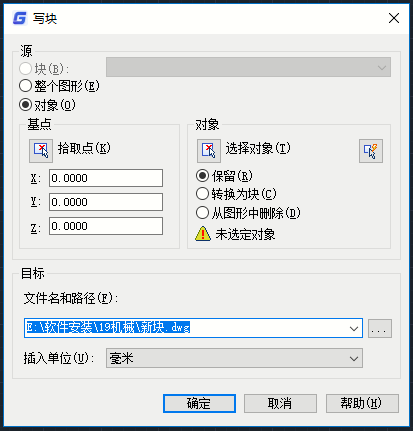
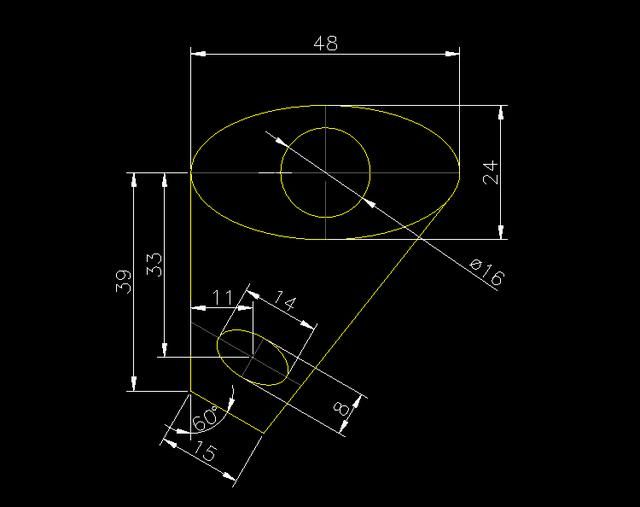
2019-06-04
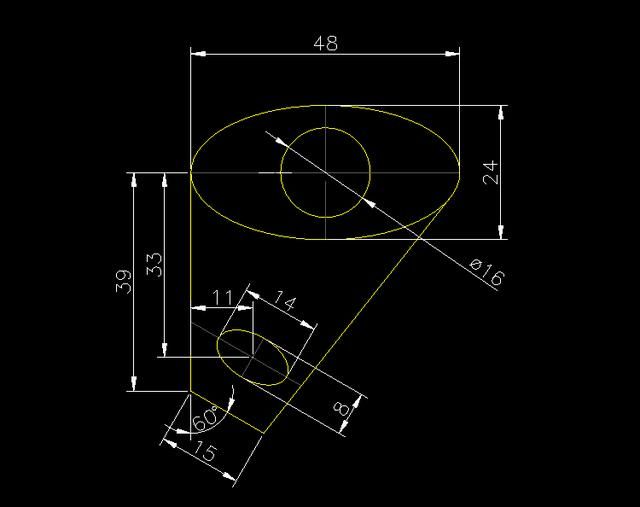
2019-05-30
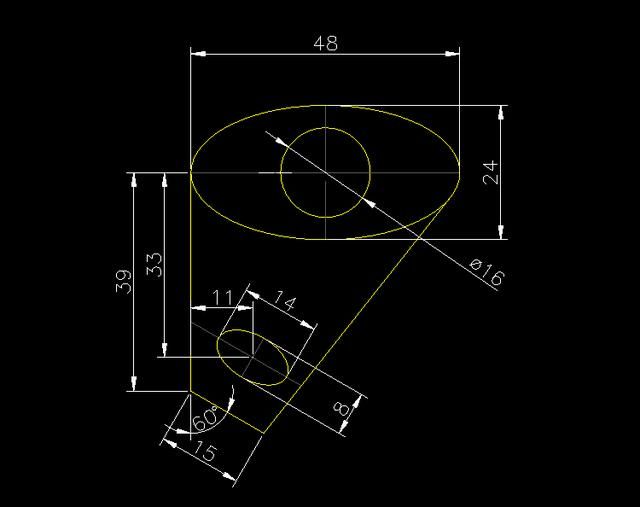
2019-05-30

2023-08-15

2021-12-29
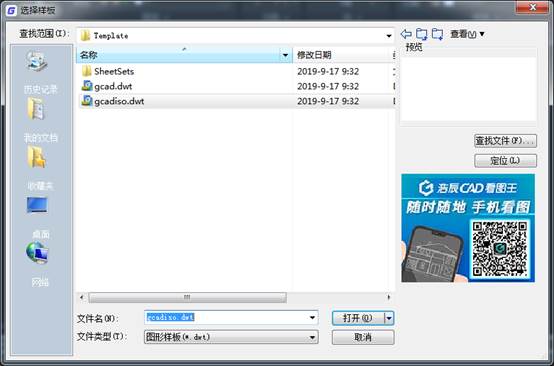
2019-11-04

2019-08-12
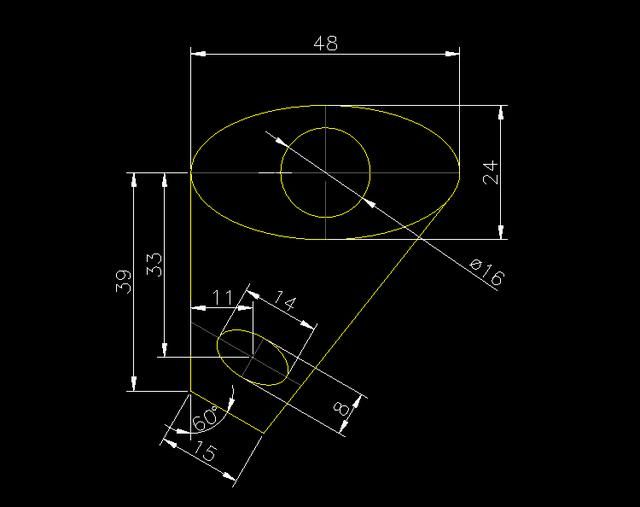
2019-06-10
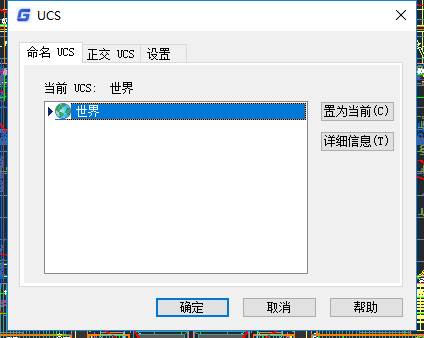
2019-05-28
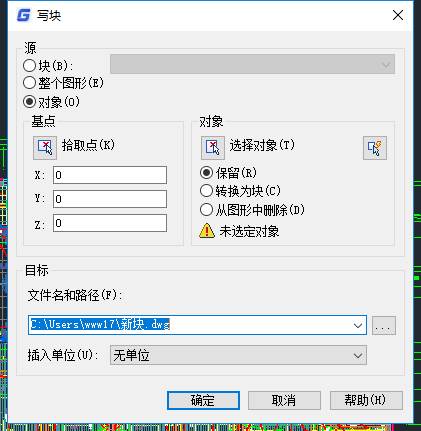
2019-05-27

2019-05-24
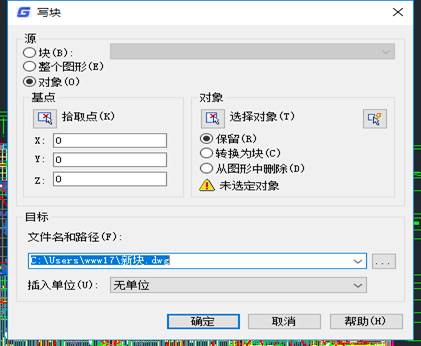
2019-05-23
